Wskazówki i porady dotyczące wydajności dla studentów
Rozpoczęcie college'u jest trudne. Przechodzisz z bycia dzieckiem w dorosłą dorosłą osobę. Nagle zdajesz sobie sprawę, jak mało wolnego czasu masz, gdy zaczynasz robić prace domowe, sprzątać, pracować, uczyć się i zostawać późno. Rzucajcie się w liczne imprezy, a spotkania i wasze aktualne studia mogą szybko wymknąć się spod kontroli.
Sztuką jest wiedzieć, jak najlepiej inwestować swój wolny czas, aby zaoszczędzić czas w przyszłości. Oto moje wskazówki, jak zachować produktywność.
Prowadź slajdy, notatki i notatki w jednym miejscu
W jednym z moich pierwszych tygodni nauki zauważyłem, jak rozproszone jest wszystko. Slajdy na Moodle. Notatki w moim notesie. Notatki zapisane w plikach .txt na moim pulpicie.
Najwyraźniej bałagan. Przyznanie problemu jest jednak pierwszym krokiem do jego rozwiązania. Jeśli znajdziesz się w podobnej sytuacji, zastanów się, gdzie najlepiej jest uzyskać dostęp do wszystkiego naraz.
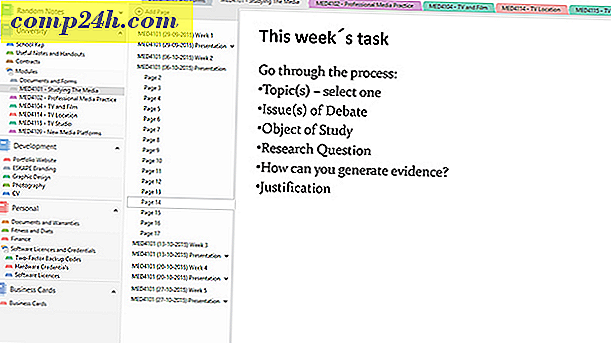
Wybrałem OneNote jako uniwersalne miejsce dla wszystkich moich prac i dokumentów. Czuję się komfortowo z ekosystemem Microsoftu i to rozwiązanie działa właśnie dla mnie. Oprócz standardowej aplikacji Windows na potrzeby programu OneNote mogę otwierać swoje notebooki z internetu za pośrednictwem witryny Office.com i urządzeń mobilnych z aplikacjami na iOS i Androida.
Jeśli nie jesteś fanem pakietu Office, istnieje wiele innych możliwości, które możesz wypróbować. Inną popularną opcją wśród moich zawodników jest Evernote, więc możesz swobodnie korzystać z tego, co najbardziej ci odpowiada.
Uporządkuj swoje skrzynki pocztowe
Odkąd zacząłem używać Skrzynki odbiorczej Google, odrodziłem się. Podoba mi się tak bardzo, że przekierowałem moje konto Google do Inbox by Gmail.
Koncepcja jest prosta. Przypinaj ważne wiadomości e-mail, aby widzieć je w Odebranych, dopóki nie skończysz. Zaplanuj e-maile, aby pojawiły się w późniejszym czasie lub w dniu, w którym masz czas je przeczytać. A następnie zaznacz e-maile, które skończyłeś, naciskając Gotowe. Google pomaga także automatycznie kategoryzować wiadomości e-mail w siedmiu różnych kategoriach.
Oto jak wyglądała moja skrzynka odbiorcza.

I tak to teraz wygląda.

Ale jeszcze nie skończyłeś. Podczas korzystania z nich ważne jest, aby zachować porządek w skrzynkach pocztowych.
Możesz pomyśleć o otrzymaniu tych e-maili zaraz po ich otrzymaniu. Większość pilnych zmian w harmonogramie i wydarzeniach na mojej uczelni jest wysyłana pocztą elektroniczną. To sprawia, że korzystanie z aplikacji e-mail, takiej jak Outlook lub Thunderbird, jest prawie obowiązkowe.
Niektórzy mogą twierdzić, że przez cały dzień pojawia się zalew wiadomości, ale jest to dobry powód do wypisania się z newsletterów, których już nie czytasz.
Zachowaj czysty i zaktualizowany kalendarz
Jesteś teraz studentem i będziesz cały dzień zajęty. Wykłady, zadania, egzaminy, wydarzenia, spotkania towarzyskie, imprezy ... sen?
Nadszedł czas, aby przestać polegać na swojej pamięci na wszystko i zostawić to zadanie aplikacji kalendarza.

Używam Kalendarza Google jako mojego uniwersalnego miejsca na przypomnienia i wydarzenia, a do tej pory był to ratownik.
Automatyzuj powtarzające się zadania
Dbanie o wszystkie powyższe zadania może wydawać się zabawne, gdy robisz to kilka razy, ale z biegiem czasu stanie się nudne.
Ale nie musisz sam wykonywać całej pracy. W miarę możliwości można zautomatyzować niektóre zadania za pomocą IFTTT i Zapiera.

Niezależnie od tego, czy chcesz automatycznie zapisywać załączniki w Dropbox, dodawać wpisy OneNote do swojego projektu grupowego w Asanie, czy też być bardziej aktywnym na LinkedIn, świat automatyzacji obejmuje wiele żmudnych zadań ręcznych. Mimo że Zapier jest usługą płatną, posiada pewną automatyzację, której możesz nie znaleźć na IFTTT.
To wszystko warto skonfigurować, ponieważ okaże się, że automatyzacja szybko się zgromadzi i zaoszczędzi wiele czasu.
Zawsze stosuj strategię tworzenia kopii zapasowych
Przez całe twoje studia (i kariera) wiele razy będzie, gdy rzeczy po prostu nie pójdą dobrze, a twój komputer może stać się niestabilny. Możesz myśleć, że to niepokojące, ale nie musisz się martwić, czy jesteś przygotowany i zawsze masz awaryjną strategię tworzenia kopii zapasowych. Jeśli używasz systemu Windows 10, zapoznaj się z naszym ostatecznym przewodnikiem tworzenia kopii zapasowych systemu Windows 10. Lub, jeśli nadal używasz systemu Windows 7, mamy również do tego poradnik.

Jeśli chodzi o tworzenie kopii zapasowych danych, oto kilka wskazówek, jak zachować kontrolę:
- Zachowaj starannie zorganizowane pliki, aby uniknąć konieczności ich wyszukiwania
- Nie przechowuj ważnych plików na łatwych do zgubienia multimediach, takich jak płyty CD lub DVD
- Prowadź wykłady slajdów i notatki zarówno lokalnie, jak i w chmurze
- Twórz kopie ważnych projektów na wiele urządzeń - dyski flash, zewnętrzne dyski twarde i chmura.
- Rozważ subskrypcję CrashPlan, aby uprościć proces tworzenia kopii zapasowych poza siedzibą firmy






